Du hast mehrere Varianten eines Produkts und möchtest nicht jede Variante als eigenes Produkt anlegen? Kein Problem, wir haben das richtige Feature für dich.
1. Klicke auf "Produkte".
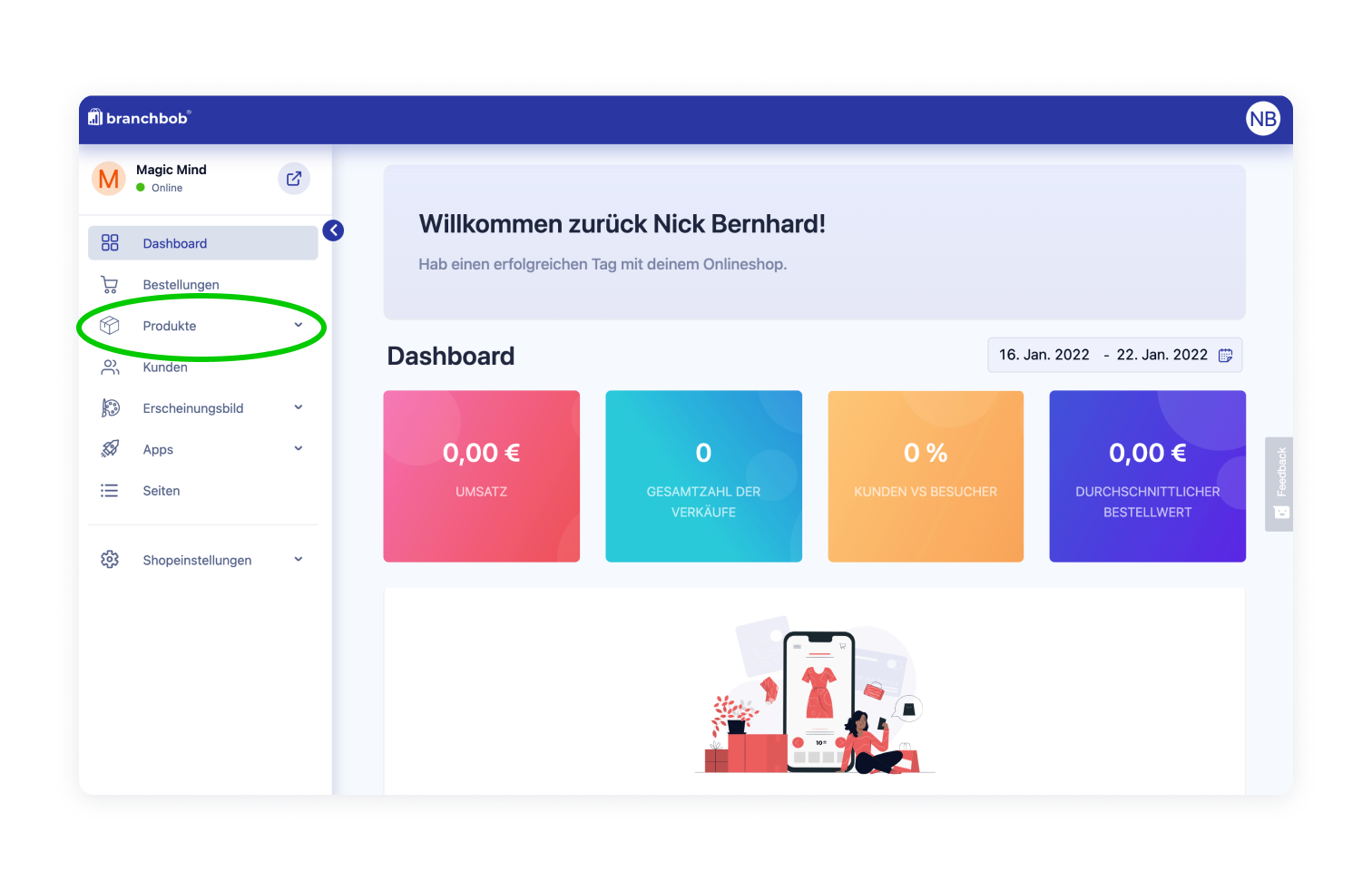
2. Füge ein Produkt hinzu oder klicke auf ein bereits vorhandenes.
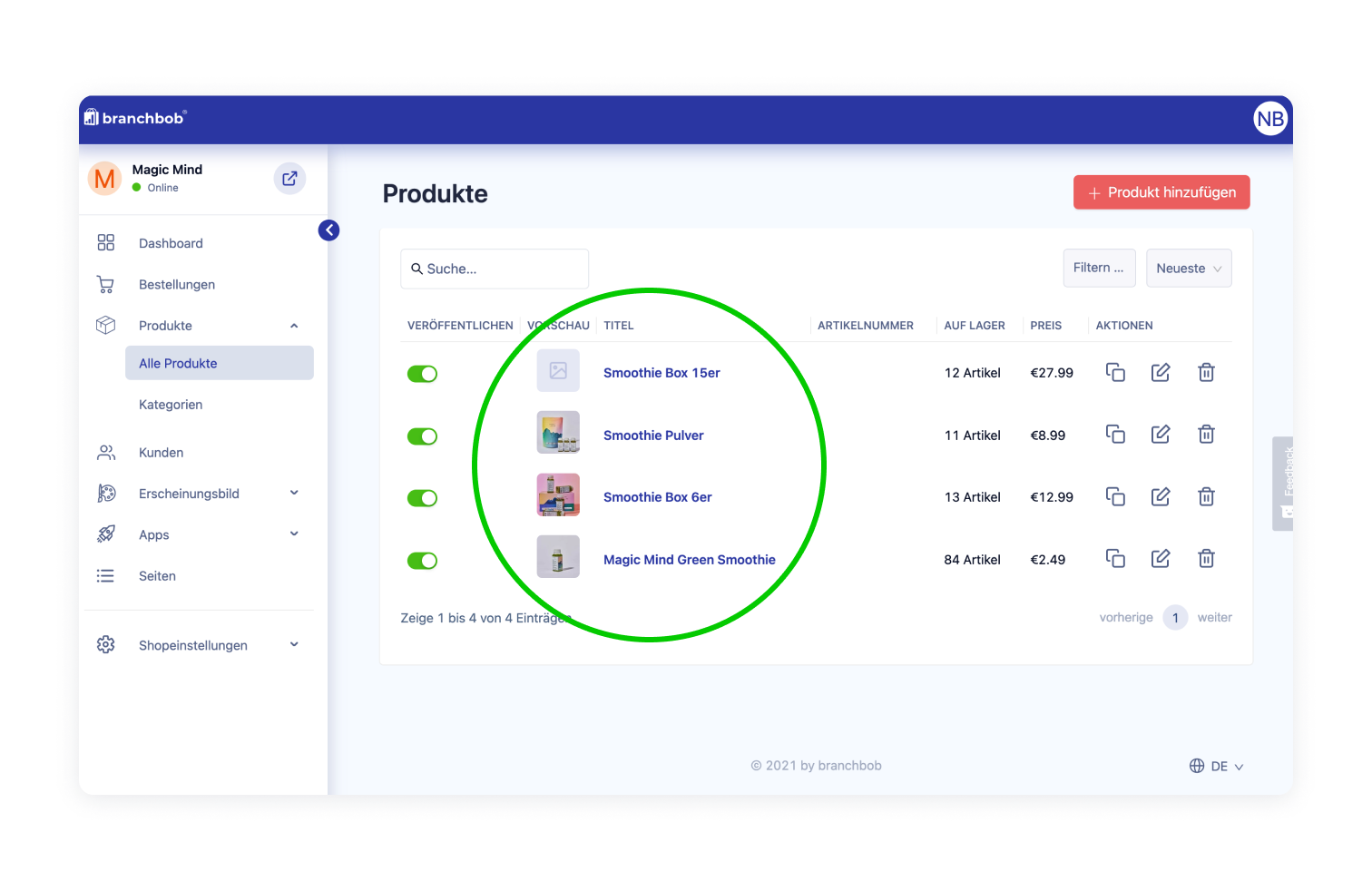
3. Klicke auf den Reiter ,,Optionen und Varianten''.
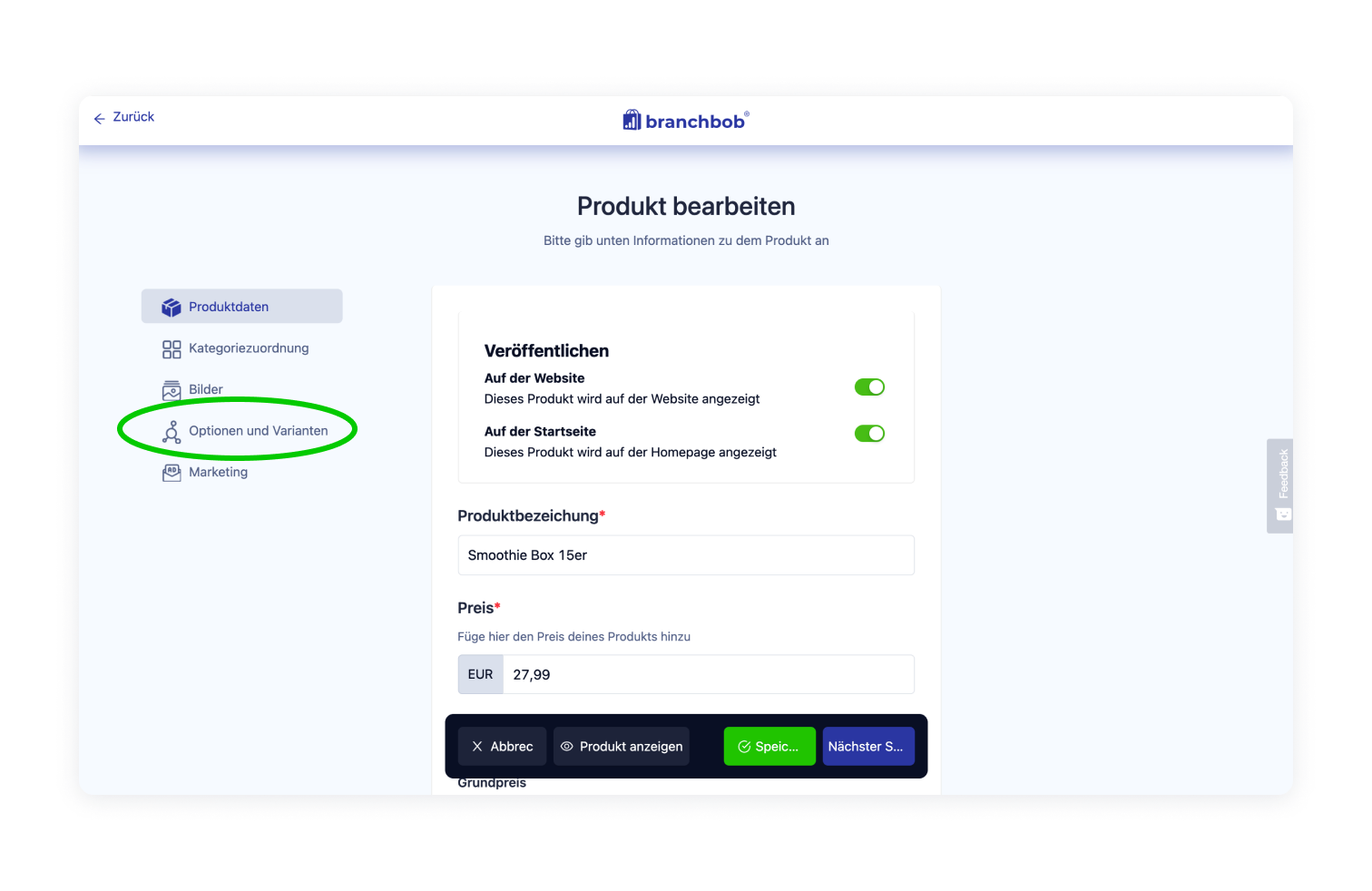
4. Lege dort unter "Neue Option hinzufügen" alle Optionen an z.B. Größe mit Auswahlmöglichkeiten S, M und L, die du jeweils per Klick auf "+" erschaffst.
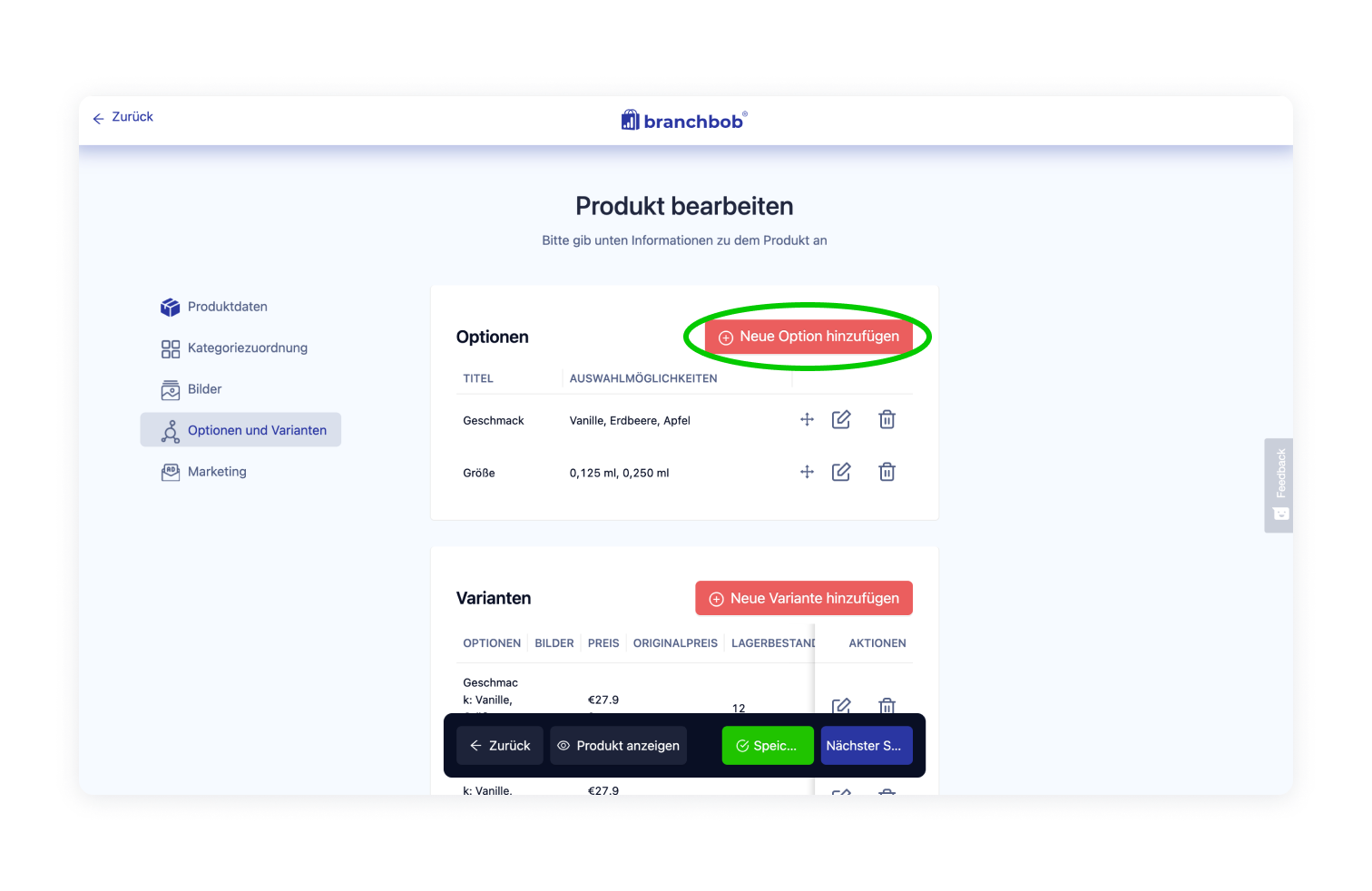
4. Wenn dein Produkt weitere Optionen besitzt, wie z.B. noch verschiedene Farben, dann legst du diese Option genau wie in Punkt 3. beschrieben noch zusätzlich an.
5. Um alle Varianten und Kombinationen zu erstellen, die du für dein Produkt anbieten möchtest, hast du zwei Möglichkeiten: Entweder du klickst auf den Button "Neue Variante hinzufügen", wo du die Kombinationen deiner Optionen wie Größe, Farbe etc. auswählen kannst. In diesem Fall musst du jede Kombination für sich speichern, damit du am Ende alle gewünschten Varianten in der Übersicht findest.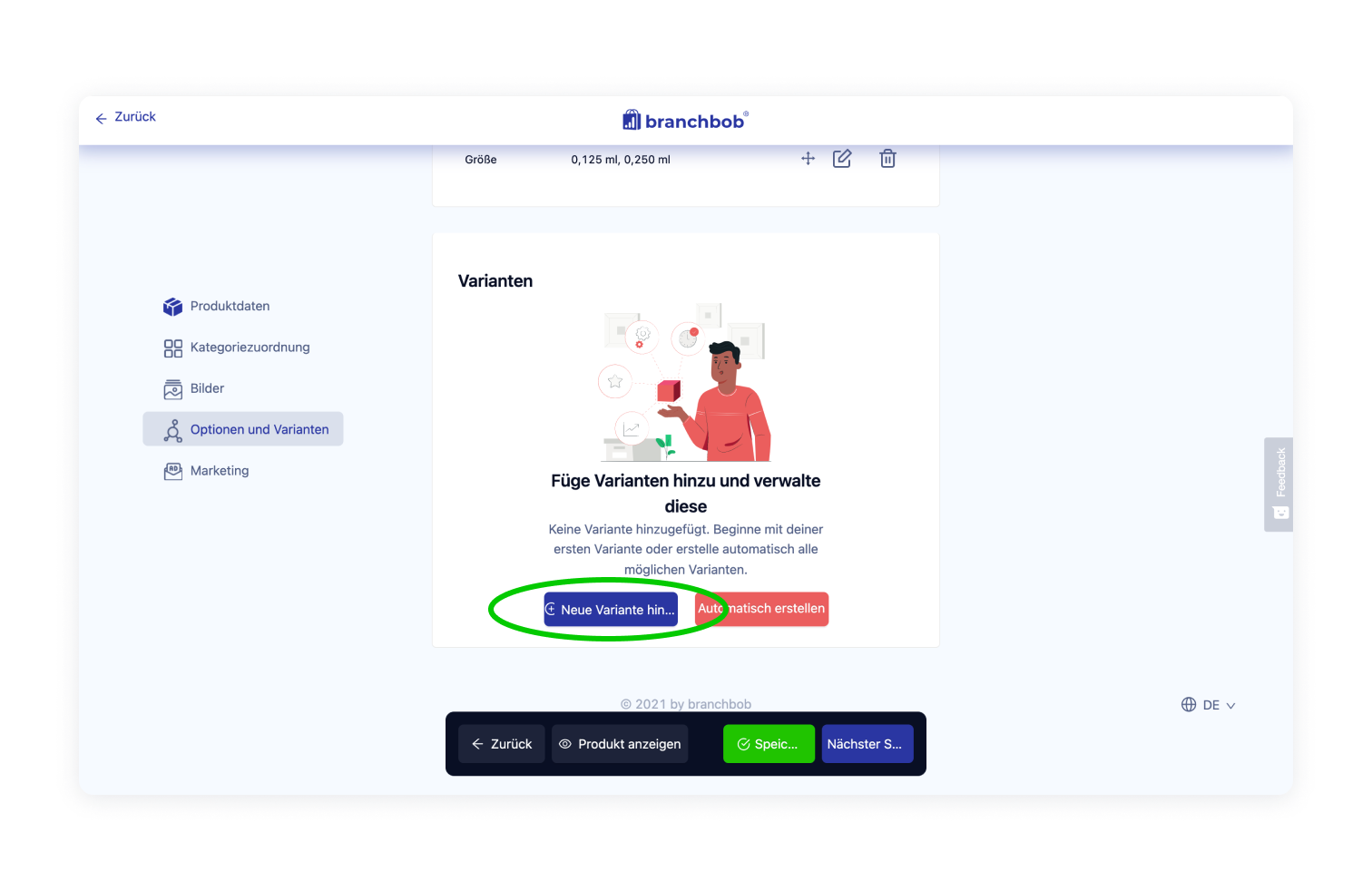
Die zweite Möglichkeit ist es, auf den Button ,,Automatisch Erstellen'' zu klicken. In diesem Fall werden alle möglichen Kombinationen auf magische Weise in einer Liste erscheinen und du musst nichts weiter tun!
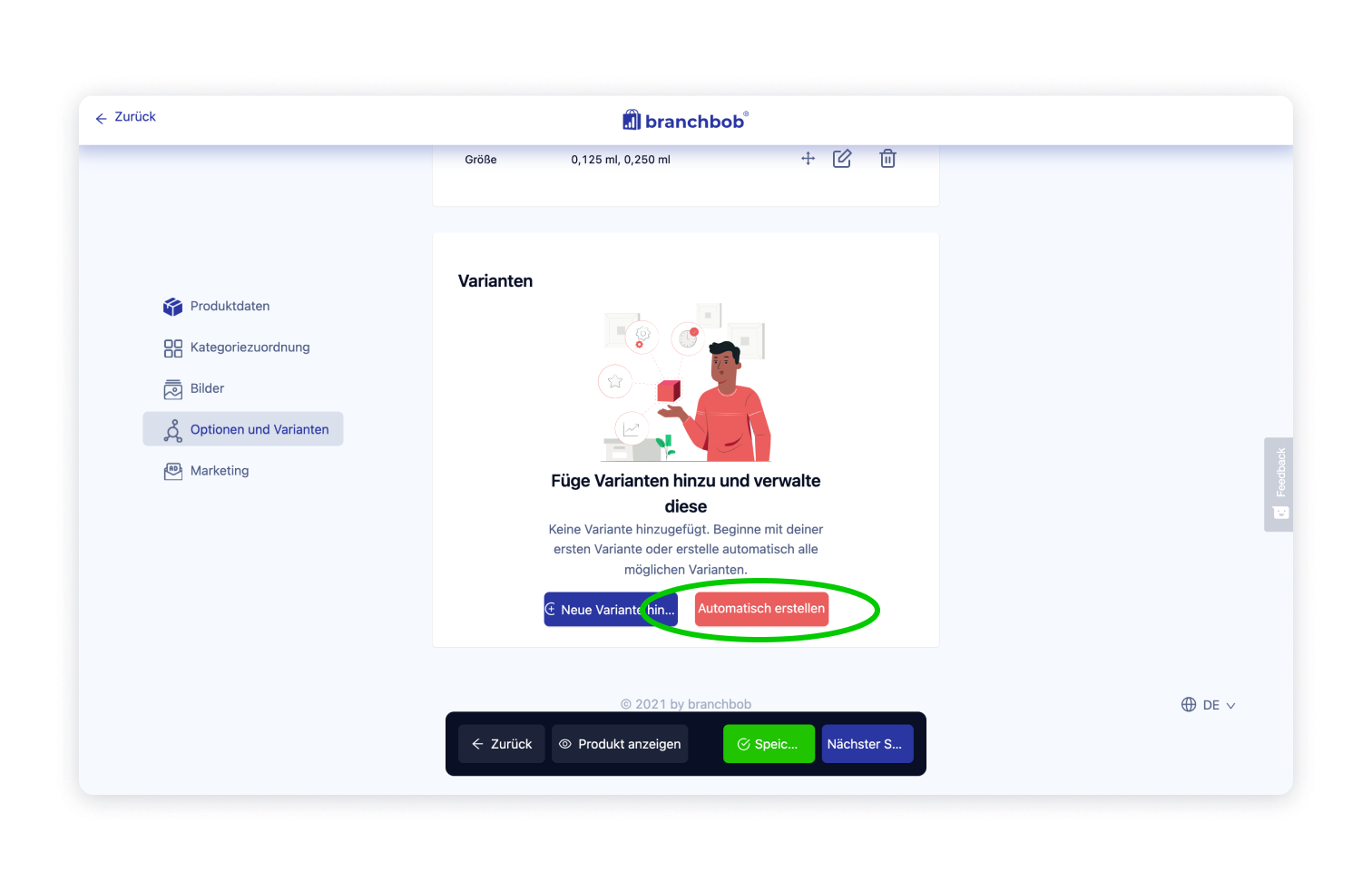
6. Speichern nicht vergessen und fertig bist du!
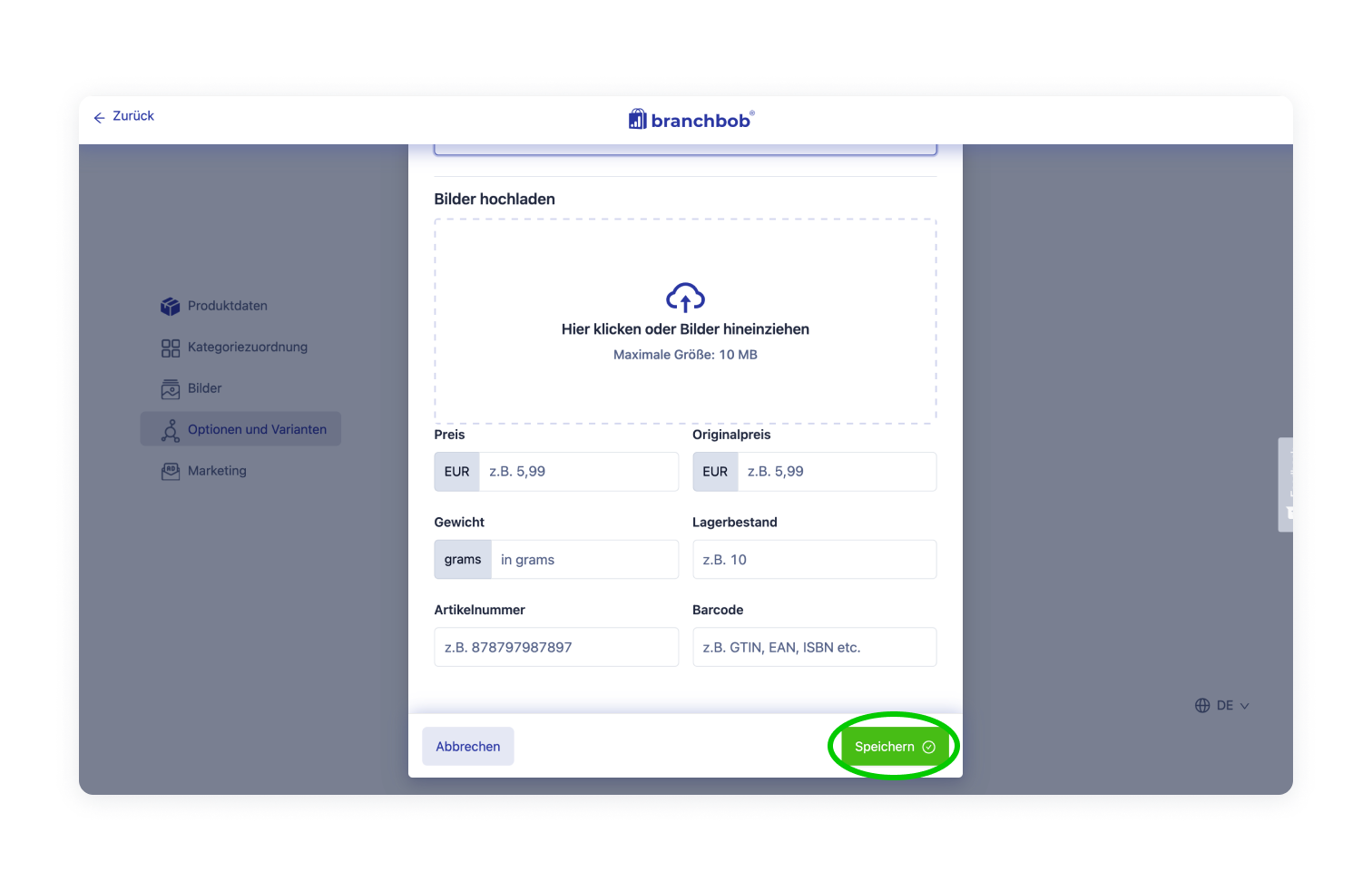
Wenn du dir nicht sicher bist, ob du alle Möglichkeiten angelegt hast, klicke einfach auf Shop veröffentlichen und prüfe selbst nach, ob dein Produkt vollständig ist.
So kann das ganze dann in deinem Shop aussehen:
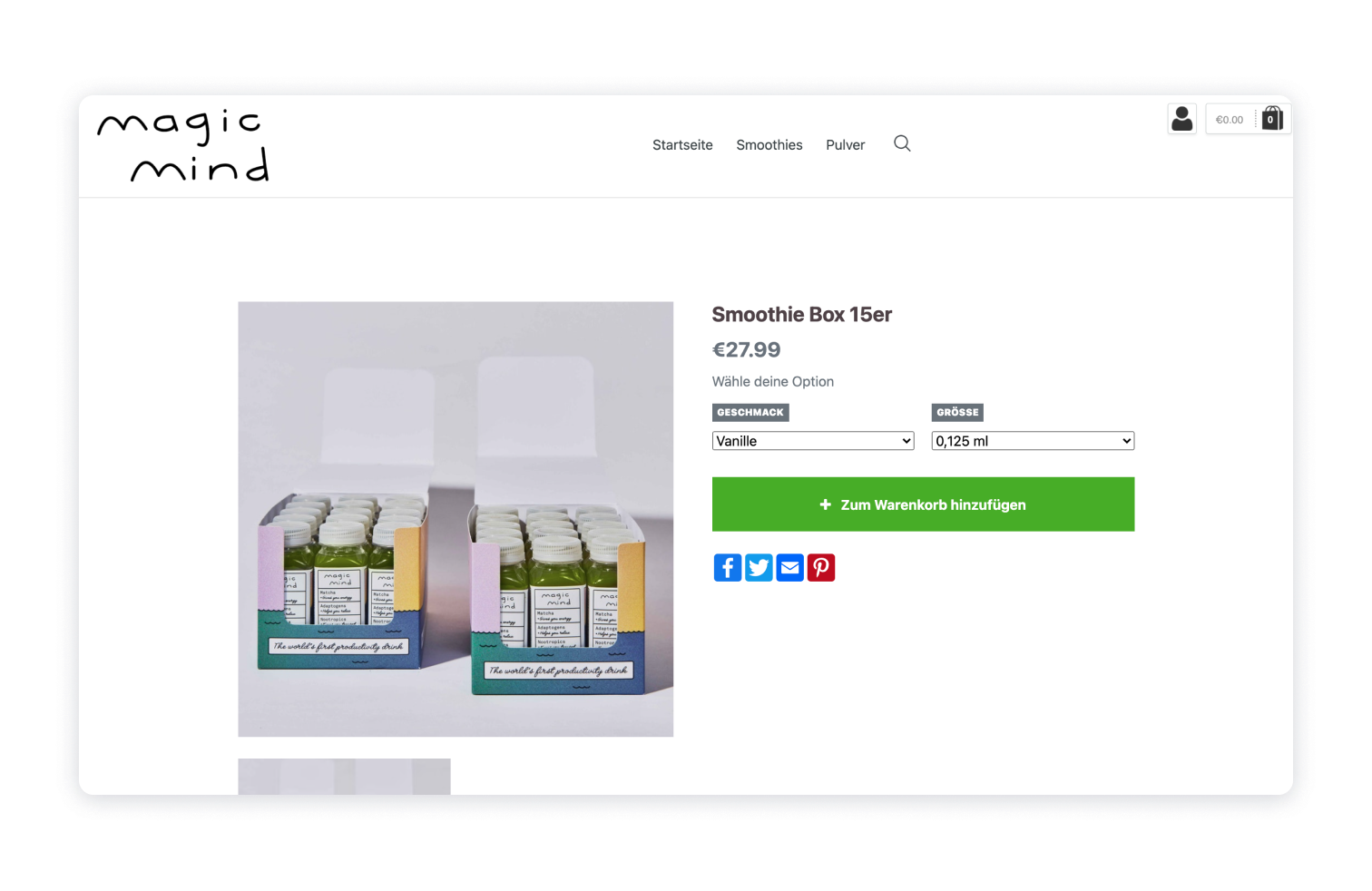
Hier findest du das Ganze nochmal in Form eines Video-Tutorials!
Photos by Magic Mind on Unsplash
